Stabilizacja pędzli w Procreate – kiedy i dlaczego?
17 lutego 2023Problemy z Apple Pencil i jego podróbki
25 marca 2023Jak działa scribble na iPad?
Szczęśliwi posiadacze iPad’ów zapewne już odkryli najnowszą funkcję scribble (ang. gryzmolić, bazgrać, szybko coś zapisywać) dostępną w najnowszej wersji iOS 14. W dzisiejszym poście pokażę Ci krok po kroku jak włączyć funkcję scribble na iPad.
Funkcja scribble działa znakomicie z Apple pencil i pozwala przekształcić pismo ręczne w maszynowe. Dzięki temu nie trzeba już tak często przełączać się między klawiaturą , a pencilem. We wszystkich polach tekstowych tj. jak pole wyszukiwarek, notatnik, czy też w Procreate możemy wygodnie pisać pencilem, a funkcja scribble przekształca nasze pismo w komputerowe.
Dodatkowo bardzo fajnie działa funkcja kasowania. Wystarczy pencilem przekreślić słowo i ono znika!
Scribble niedostępne na iPad? Jak Włączyć?
W pierwszym kroku sprawdź, czy na Twoim urządzeniu masz zainstalowany iOS 14.0.1. Jeżeli nie- koniecznie zaktualizuj oprogramowanie.
Na urządzeniach, w których macie ustawiony inny język niż angielski funkcja scribble nie jest widoczna. U mnie był to niemiecki i scribble było nieaktywne. Wystarczy wejść w general i zmienić język Ipada na „english”.
Więcej o zmianie języka na iPad’dzie możesz poczytać w moim starszym wpisie.

Ustawienia w apple pencil
W kolejnym kroku wystarczy przejść do Apple pencil i w prawym dolnym rogu aktywować funkcję scribble (zielony guzik).
Następnie przejdź w „Try scribble” , gdzie możesz przetestować tę funkcję.

W okienku „try writing…” możesz zacząć pisać pencilem. Polecam pisać drukowanymi literami, wtedy funkcja scribble lepiej „rozczytuje” nasze pismo ręczne. Jeżli piszemy pismem pisanym, polecam nie używać wywijasów oraz pisma pochylonego. W tym przypadku funkcja może mieć problemy z rozczytaniem.
Jeśli wszystko działa możemy jezyk iPada ponownie przestawić na język polski.
Zaznaczam, że nie zawsze scribble rozpoznaje język polski. Warto wtedy ustawić sobie klawiaturę pierwszą jako polską, a drugą dodatkowo w języku angielskim. Ja przełanczam między trzema językami: niemiecki-angielski-polski. Niemieckie i angielskie teksty są rozczytywane najlepiej. W niemickim są czasami problemy z Umlautami ü, ö, ä, w polskim z kolei z ź, ń, ć, ś, ó etc.

Scribble i Procreate
Również w *Procreate można wykorzystać funkcję scribble. *Jaki tablet do rysowania w Procreate
Dodając tekst (add text) wystarczy go przekreślić i zacząć pisać pencilem. Aplikacja przekształci od razu nasze pismo ręczne w komputerowe.
Warto wybrać wcześniej czcionkę – wtedy funkcja scribble automatycznie zacznie pisać naszą wybraną czcionką.

Kolejne fajne zastosowanie to zmiana nazwy warstw. Wystarczy przekreślić nazwę „Layer” i wpisać ją pencilem. Aplikacja od razu przekształci nasze „bazgrołki” w tekst. O warstwach przeczytasz w moim innym artykule.

Zapraszam Cię na moje krótkie wideo, w którym pokazuję krok po kroku jak działa funkcja scribble na ipad Pro i jak można ją wykorzystać w procreate.
Jeśli masz probelmy z Apple Pencil -sprawdź w moim najnowszym artykule- co jest tego przyczyną.
Przejrzyj modele tabletów na każdą kieszeń do rysowania (niekoniecznie w Procreate).
Kurs online Procreate
Marzysz o tym, aby działać w Procreate, ale nie radzisz sobie z tym dobrze?
Zapraszam Cię na pokład mojego kursu online, w którym krok po kroku przeprowadzę Cię przez wszystkie ustawienia aplikacji, a na sam koniec wykonamy kilka projektów. Zajrzyj do kursu.
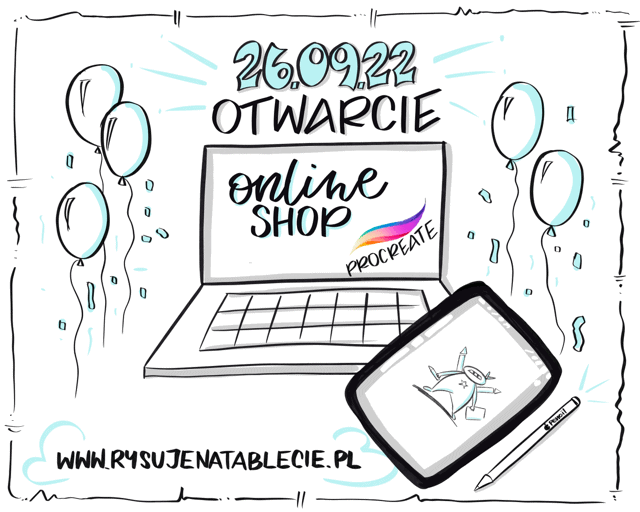
Nie przegap żadnych nowinek na moim blogu i zapisz się na mój newsletter!
Pozdrawiam
Mariola
